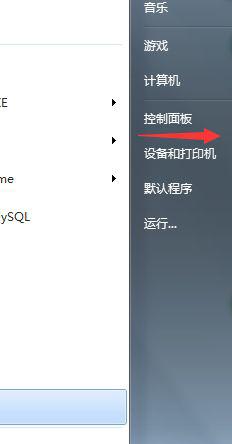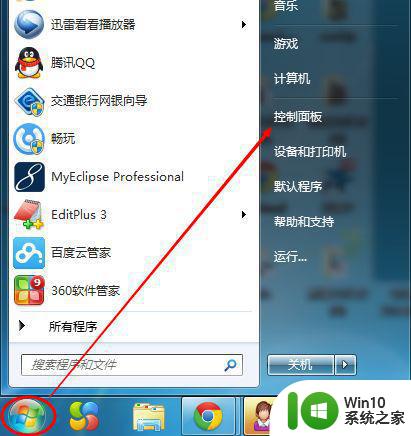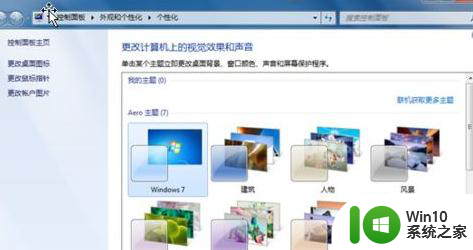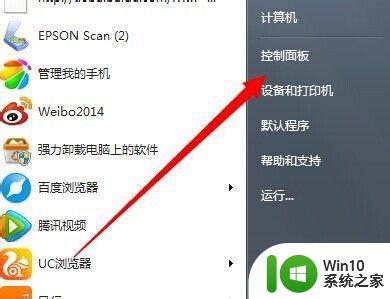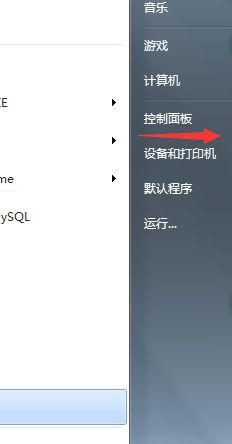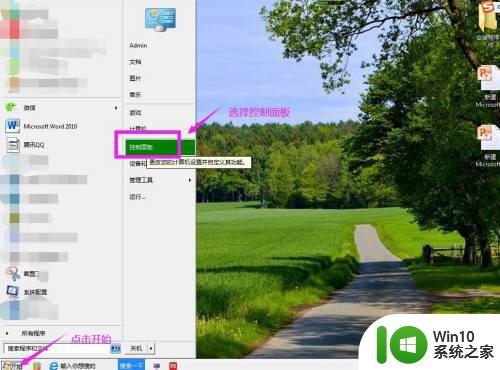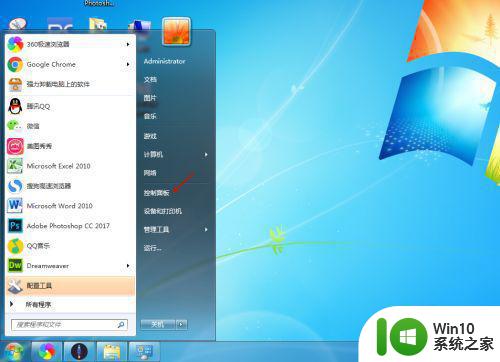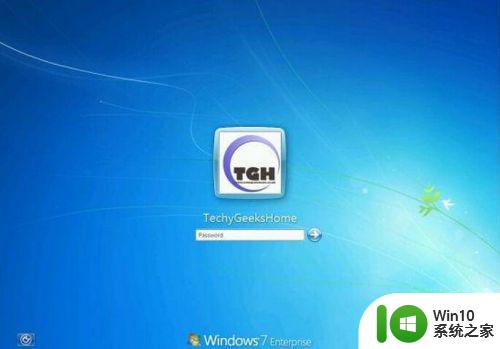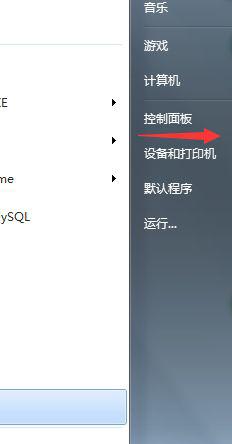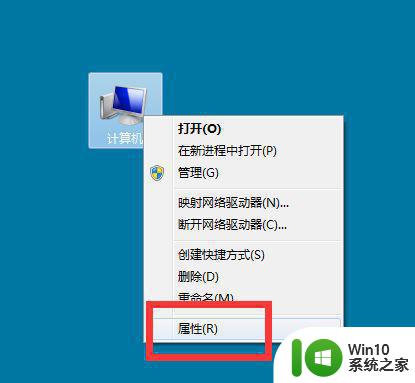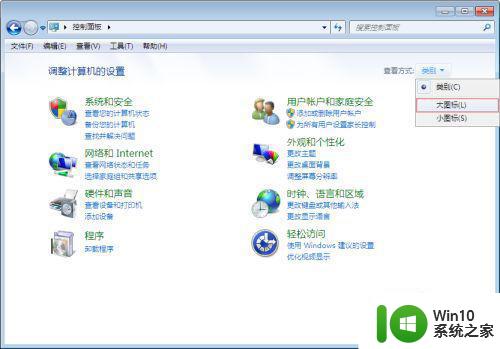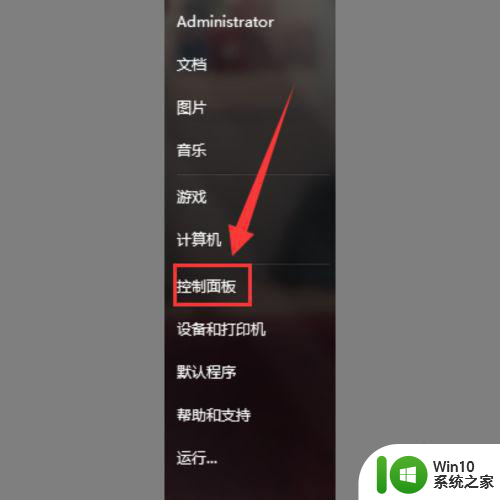win7锁屏时间设置方法 如何关闭win7自动锁屏功能
更新时间:2023-06-22 09:34:46作者:yang
win7锁屏时间设置方法,Win7是广为人知的操作系统之一,它的自动锁屏功能让许多人感到困扰,当你离开电脑一段时间后,它会自动锁屏,需要再次输入密码才能解锁。这种功能对于保护个人隐私是很有用的,但有时也会让人感到厌烦。在本文中我们将介绍如何设置Win7的锁屏时间和关闭自动锁屏功能,让你的电脑使用更加方便。
具体方法:
1、在开始菜单找到控制面板选项。
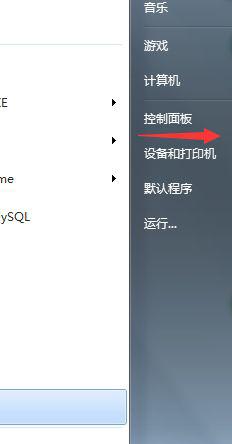
2、在控制面板窗口中选择个性化按钮。
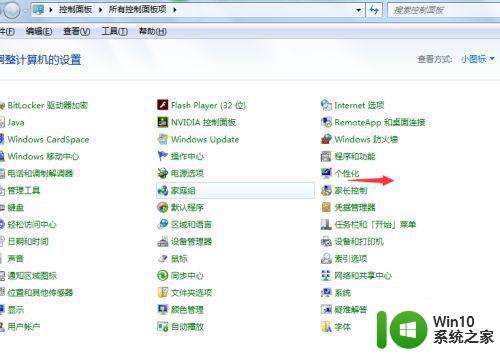
3、在个性化窗口中可以看到屏幕保护程序默认是关闭状态。
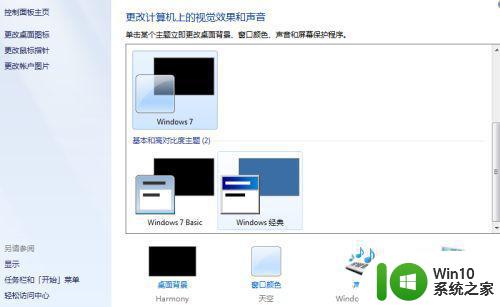
4、点击屏幕保护程序,在弹出的窗口中选择屏幕保护程序并设定时间。关键时要勾选上在恢复时显示登录屏幕,设定完成后点击确定。保持电脑1分钟的时候不要进行任何的操作。
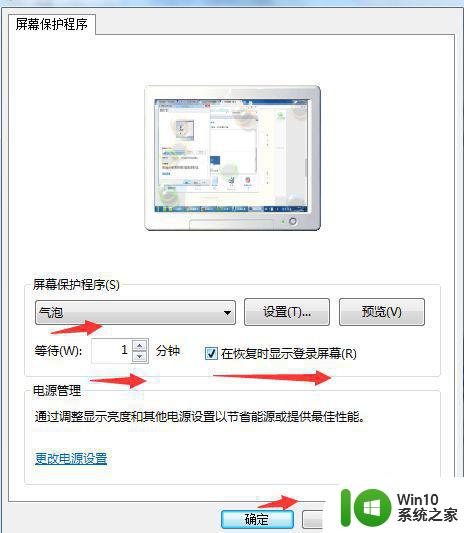
5、在1分钟后可以看到屏幕已经出现设置的屏幕保护,这时动下鼠标会看到进入系统界面,输入密码即可。这就是所谓的设置自动锁定。

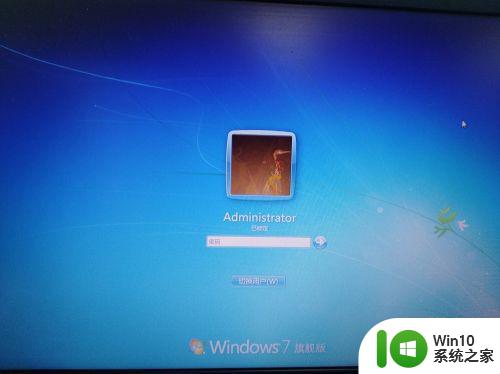
以上就是win7锁屏时间设置方法的全部内容,如果您遇到相同的问题,可以参考本文中介绍的步骤进行修复,希望这些信息对您有所帮助。